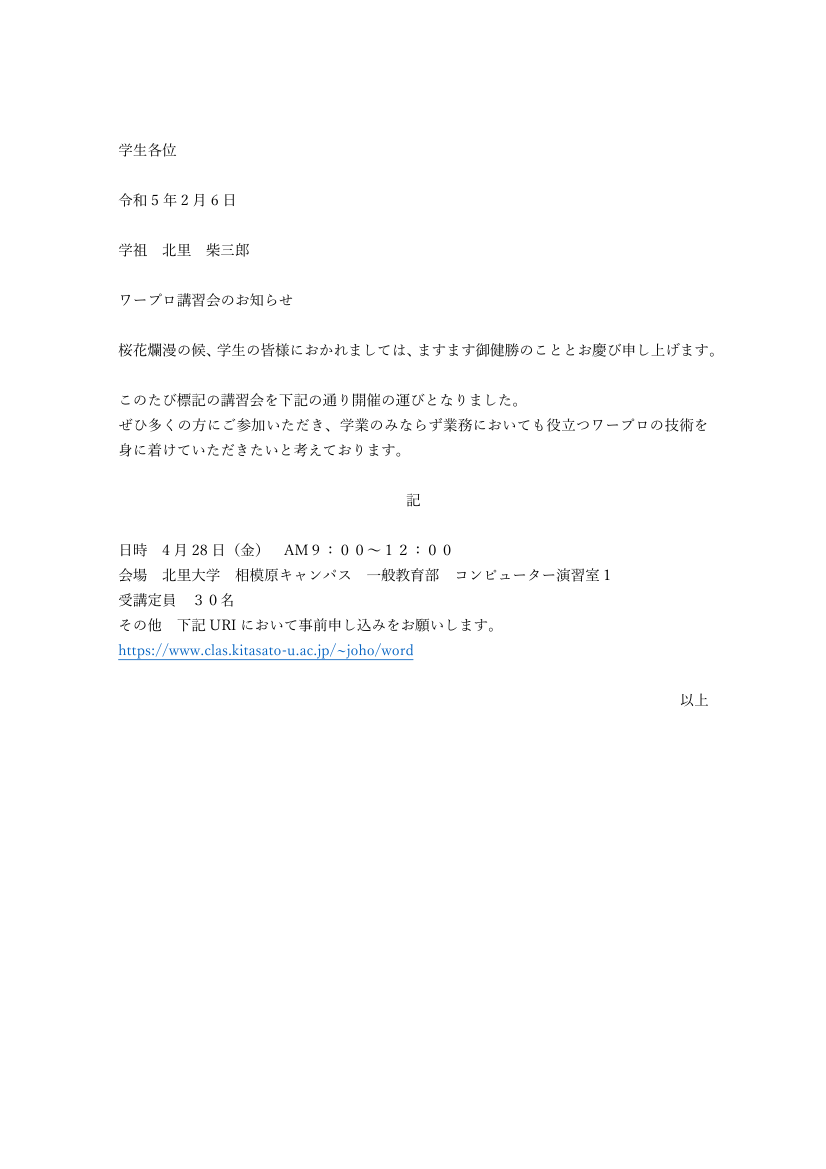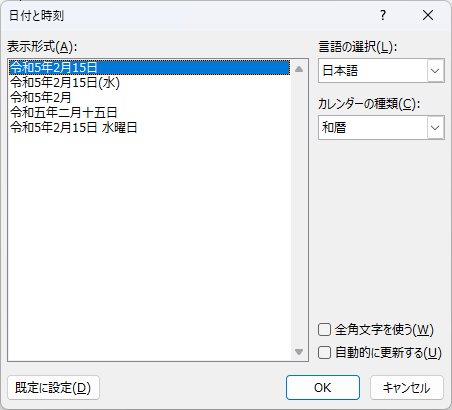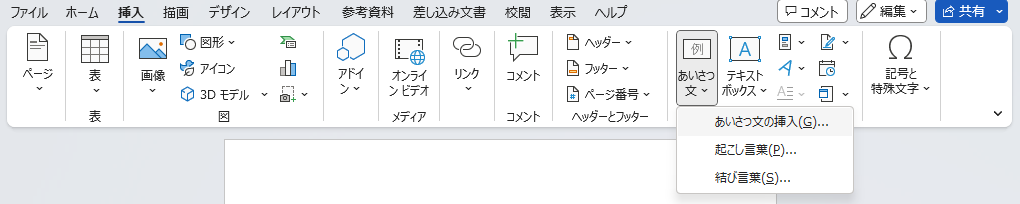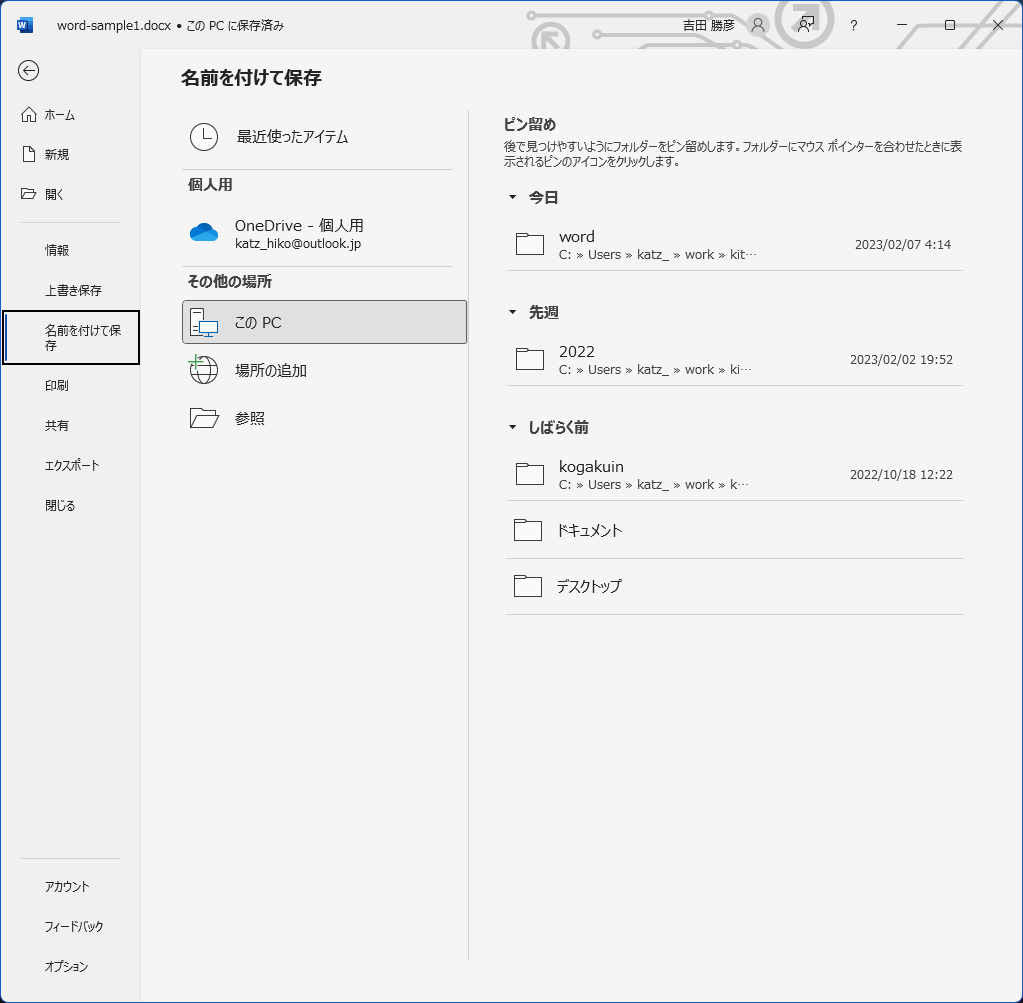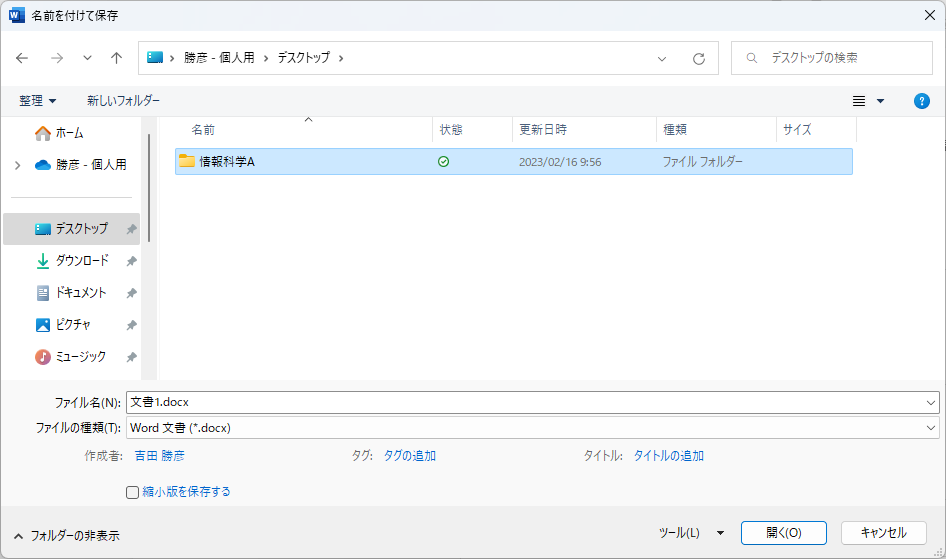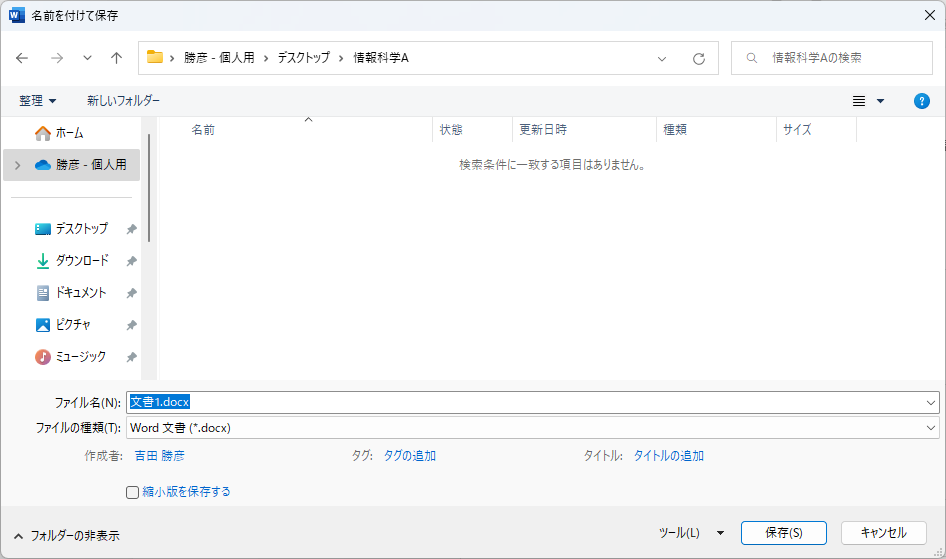用紙サイズ,印刷方向,余白,ページごとの行数,行ごとの文字数などを「ページ設定」で設定できます.
次のように設定してみましょう.
用紙サイズ:A4
印刷方向:縦
余白:上 35㎜ 下左右 30㎜
行数:25

- 「レイアウト」タブを選択.
- リボンにある「ページ設定」グループの図の部分(ページ設定)をクリック.
表示された窓で次のように設定します.
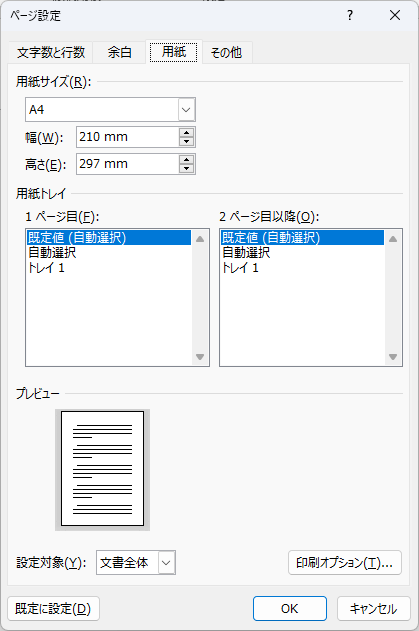
- 「用紙」タブを選択.
- 「用紙サイズ」を「A4」に設定する.
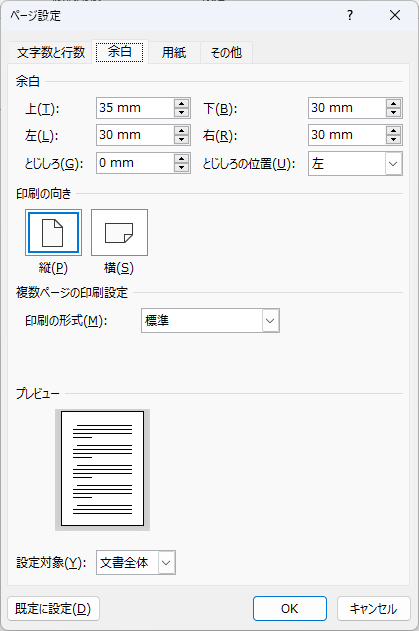
- 「余白」タブを選択.
- 「余白」グループの値(上下左右の数値)を設定する.
「上」35mm,「下」「左」「右」30mm - 「印刷の向き」を「縦」に設定する.
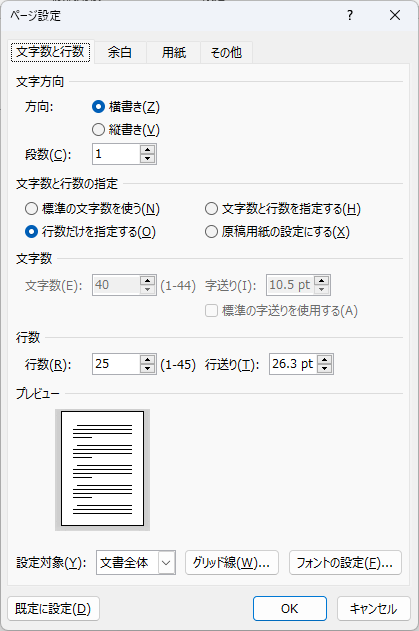
- 「文字と行数」タブを選択.
- 「文字方向」を「横書き」に設定する.
- 「文字数と行数の指定」を「行数だけを指定する」に設定する.
- 「行数」を 25 に設定.
他にどのような設定ができるかを確認しておきましょう.